professor green
Bronze Level Poster
Efter 'Forstå RAM'-indlægget har jeg modtaget en PM om sidefilen, hvor stor er det at gøre det, hvor skal du sige det, og om du endda har brug for en. Her er mine synspunkter på siden filen ....
Fra 'Forstå RAM'-indlægene ved du allerede, at virtuelle hukommelsessider kan opholde sig enten i RAM eller i sidefilen. Hvis siderne i RAM bliver brugt regelmæssigt, forbliver de i RAM, men hvis RAM bruges hårdt, kan de sider i RAM, der ikke regelmæssigt bruges, blive udlejet til sidefilen (frigør det RAM, de var optaget). Det betyder, at sidefilen ikke er som en anden diskfil, det er faktisk en del af dit hukommelsessystem og er dermed lige så vigtigt for dig som RAM.
Ulempen ved at urefererede sider er, at når (eller hvis) en side om side er senere tilgængelig, skal Windows allokere en ny side i RAM, finde den udlejede side i sidefilen og bringe den pågældende side i nyligt allokeret RAM-side. Dette tager tid (det er en disk, der er læst) og den udførende tråd er suspenderet, mens dette sker (tråden er faktisk ventet på siden, når det er færdigt fortsætter tråden). Du ser dette som træg ydeevne i den pågældende applikation, så mens personsøgning er en god ting til RAM-styring, er det en dårlig ting for ydeevne. (Bemærk, at side-out ikke forårsager ydeevneproblemer, fordi siden ikke blev brugt på det tidspunkt. Bemærk også, at Windows-sider på den anmodede side og flere sider rundt om det for at undgå yderligere sidefejl).
Da urefererede sider typisk kun udvises til sidefilen, når RAM er stærkt brugt, og da de fleste af os i disse dage har 8 GB, 16 GB eller mere, installeret RAM (som næsten aldrig er fuldt ud brugt), vil der ikke være nogen faktisk personsøger til sidefilen foregår.
Da en sidefil optager mindst samme antal GB som installeret RAM, hvis der er masser af RAM installeret, kan du gøre uden en personsøgerfil og bruge den diskplads til noget andet, ikke? Svaret på det er en bestemt ... måske.
Fra 'Forstå RAM'-indlægene ved du allerede, at virtuelle hukommelsessider kan opholde sig enten i RAM eller i sidefilen. Hvis siderne i RAM bliver brugt regelmæssigt, forbliver de i RAM, men hvis RAM bruges hårdt, kan de sider i RAM, der ikke regelmæssigt bruges, blive udlejet til sidefilen (frigør det RAM, de var optaget). Det betyder, at sidefilen ikke er som en anden diskfil, det er faktisk en del af dit hukommelsessystem og er dermed lige så vigtigt for dig som RAM.
Ulempen ved at urefererede sider er, at når (eller hvis) en side om side er senere tilgængelig, skal Windows allokere en ny side i RAM, finde den udlejede side i sidefilen og bringe den pågældende side i nyligt allokeret RAM-side. Dette tager tid (det er en disk, der er læst) og den udførende tråd er suspenderet, mens dette sker (tråden er faktisk ventet på siden, når det er færdigt fortsætter tråden). Du ser dette som træg ydeevne i den pågældende applikation, så mens personsøgning er en god ting til RAM-styring, er det en dårlig ting for ydeevne. (Bemærk, at side-out ikke forårsager ydeevneproblemer, fordi siden ikke blev brugt på det tidspunkt. Bemærk også, at Windows-sider på den anmodede side og flere sider rundt om det for at undgå yderligere sidefejl).
Da urefererede sider typisk kun udvises til sidefilen, når RAM er stærkt brugt, og da de fleste af os i disse dage har 8 GB, 16 GB eller mere, installeret RAM (som næsten aldrig er fuldt ud brugt), vil der ikke være nogen faktisk personsøger til sidefilen foregår.
Da en sidefil optager mindst samme antal GB som installeret RAM, hvis der er masser af RAM installeret, kan du gøre uden en personsøgerfil og bruge den diskplads til noget andet, ikke? Svaret på det er en bestemt ... måske.